

雨燕投屏能将手机上的内容投屏到电脑屏幕上,软件支持设备间的资料传输。在手机上复制的内容可直接粘贴到电脑文档上。让小伙伴们的办公效率获得进一步提升。
【投屏演示】:无须USB线,就能实现手机屏幕实时同步到电脑,会议演示不用愁
【剪贴板同步】:手机上直接粘贴电脑上复制的内容
【无线传输】:手机、电脑高速免 流量传输超大文件
【通知同步】:将手机短信、电话、APP通知实时同步到电脑,不再错过任何消息
【拨号短信】:在电脑上直接打电话或发短信给手机的联系人
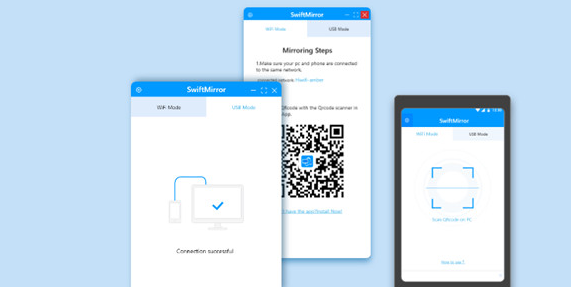
如何打开USB调试模式?
不同品牌的手机开启USB调试模式的操作可能不同。但基本操作是差不多的,以华为手机为例:
1.打开【设置】界面,进入【关于手机】界面
华为荣耀系列手机:打开设置后,点击【关于手机】
2.进入【关于手机】界面后,多次点击【版本号】,直到提示进入开发者模式为止。
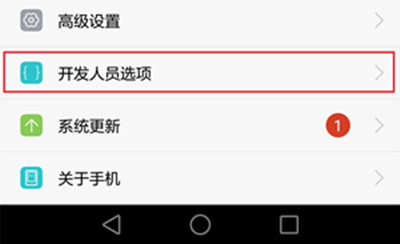
3.再次到【设置】界面,点击【开发者选项】
4.进入【开发者选项】,打开【开启开发者选项】和【USB调试】
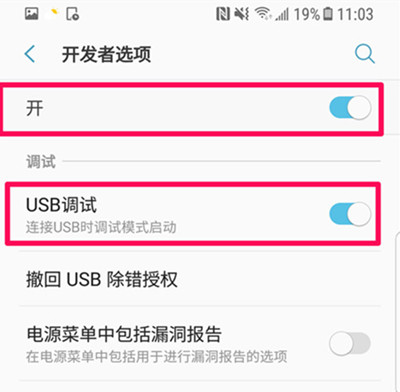
电脑电视和手机在同一个局域网,但提示无法连接?
请检查是否开启了AP隔离,TP-Link路由器
1、在使用雨燕投屏之前,用户需要先在投屏设备(如:电脑、电视)上面下载雨燕投屏客户端。
2、保证wifi网络相连的情况下,用户就可以通过扫描客户端上的二维码连接投屏。想要保证信号稳定的话,还可以尝试借助USB线进行连接投屏。
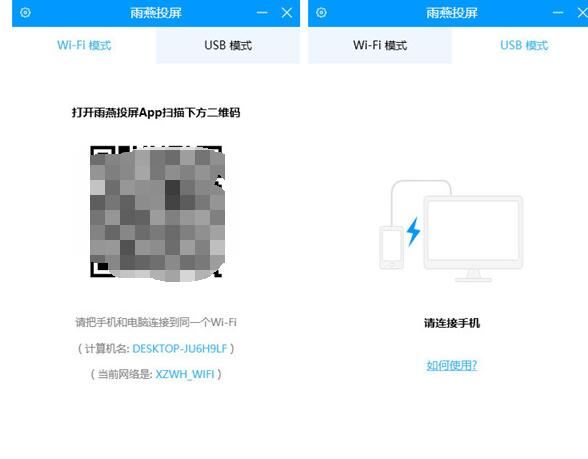
3、而且除去实时投屏的模式外,用户点击左上角按钮唤起列表,还能够将手机本地的图片、视频、音乐进行投屏播放。
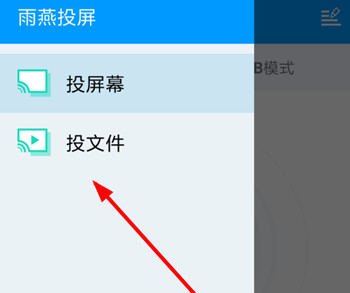
雨燕投屏适合在办公场合使用,软件提供丰富的演示工具,帮助大家清晰表达自己的想法,让你的理念能够被更多人接受。安卓手机无需取得root权限也能使用。
上文就是小编为您带来的雨燕投屏了,更多精彩软件请多多关注IE浏览器中文网站!